
V dalším článku se na to podíváme co můžeme dělat, když zjistíme, že čelíme zmrzlé relaci Gnome. V dnešní době mnoho lidí používá Gnome Shell, protože je spolehlivý, snadno použitelný a rychlejší a rychlejší. I ty nejlepší stoly však mají problémy.
Snad nejvýraznějším a oslabujícím problémem, který Gnome trpí, je ten mnoho uživatelů pozastaví svou relaci. V následujících řádcích se podíváme, co dělat, když máme zmrazenou relaci Gnome na ploše.
Jak restartovat zmrazenou relaci Gnome
Metoda 1: Restartujte X11
Gnome Shell má zabudovanou funkci restartu. Uživatelé jej mohou spustit a restartovat zamrzlou plochu. Jedinou nevýhodou je to to nefunguje s wayland, takže musíme použít "Xorg" Aby to fungovalo.
Chcete-li restartovat relaci Gnome Shell, zatímco je vše zamrzlé, začneme stisknutím kombinace kláves Alt + F2. Zobrazí se okno, do kterého můžeme psát příkazy.
V tomto okně budeme muset jen psát 'r". Tento příkaz hlavně restartuje relaci bez jejího ukončení.

r
Budeme to moci dělat tolikrát, kolikrát chceme, v případě, že jediný restart problém nevyřeší.
Metoda 2: Restartování Wayland
Pokud používáte Wayland pro Gnome si všimnete dobrého výkonu, ale i přes to může dojít k selhání relace. Bohužel, zde funkce resetování nefunguje. Pro opětovné získání kontroly nad týmem bude třeba udělat něco jiného.
Chcete-li relaci restartovat, v tomto případě nebudeme moci pracovat v desktopovém prostředí Gnome. Namísto Budeme muset použít konzolu TTY a vynutit restart administrátora plochy, který Gnome zpracovává, a tedy být schopen restartovat relaci. K otevření konzoly můžeme použít kombinace kláves Ctrl + Alt + F2 o Ctrl + Alt + F3.
Jakmile se dostanete do okna konzoly TTY, budeme se muset přihlásit. Pokud je vše v pořádku, získáme přístup k příkazový řádek v režimu TTY. Odtud budeme muset postupovat podle podrobných pokynů k restartování relace:
Krok 1: s příkaz systemctl stop, zastavíme provádění správce obrazovky Gnome. Udělej tohle se automaticky odhlásí z prostředí Gnome Shell:
sudo systemctl stop gdm
Pokud používáte LightDM s Gnome, místo příkazu budete muset použít:
sudo systemctl stop lightdm
Krok 2: Při provádění příkazu stop gdm nebo lightdm přestanou běžet. Odtud budeme začít znovu pomocí příkazu start:
sudo systemctl start gdm
Pro LightDM příkaz k provedení by byl:
sudo systemctl start lightdm
Pokud jsou příkazy provedeny správně, měli bychom vidět přihlašovací obrazovku Gnome. Odtud se můžeme znovu přihlásit.
Metoda 3: použití gnome-shell –place
Pokud jste vyzkoušeli výše uvedené metody Xorg a Wayland a stále jste nebyli schopni vyřešit problémy, stále existuje třetí způsob, jak restartovat relaci Gnome Shell, když je zmrazená. Argument „nahradit"Funguje to podobně, jako jsme to udělali s Waylandem." musí být spuštěno na terminálu TTY. Přistoupíme k němu pomocí kombinací kláves Ctrl + Alt + F2 nebo Ctrl + Alt + F3.
Jak jsem tam četl, toto řešení funguje se všemi verzemi Gnome Shell, včetně Wayland.
Uvnitř terminálu TTY se přihlásíme pomocí našeho uživatele a budeme postupovat podle následujících pokynů:
Nejprve se chystáme vytvořit soubor s názvem „gnome-restart" pomocí dotykového příkazu:
touch gnome-restart
Následující bude použijte příkaz echo. Pomocí kterého přidáme resetovací kód do souboru gnome-restart, zapsat do terminálu první řádek:
echo '#!/bin/bash' > gnome-restart
A pak tento další řádek:
echo 'DISPLAY=:0 gnome-shell --replace &' >> gnome-restart
Aktualizujeme oprávnění souboru 'gnome-restart" který jsme právě vytvořili, abychom jej mohli spustit jako program z terminálu:
sudo chmod +x gnome-restart
Následující bude přesunout soubor 'gnome-restart'do / usr / bin /. S tím získáme, že jej systém může nazvat jako program:

sudo mv gnome-restart /usr/bin/
Z terminálu TTY budeme muset psát gnome-restart restartovat naši relaci Gnome Shell zamrzlý. Můžeme také provést tento příkaz přímo z plochy Gnome stisknutím Alt + F2 a otevřít příkazové okno, do kterého budeme psát:
gnome-restart
Po úspěšném provedení příkazu by naše relace měla být opět funkční.
Metoda 4: Použití Killall
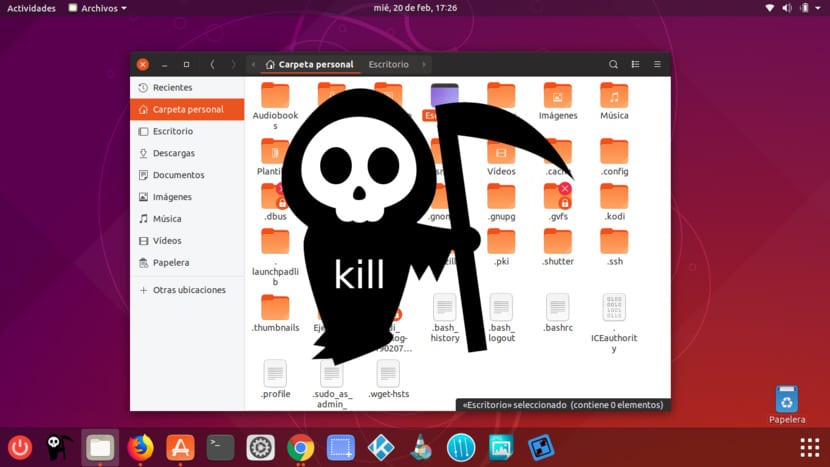
Po tom všem, když dojde k chybě relace Gnome, myslím, že je to nejjednodušší způsob, jak ji restartovat. Na TTY budeme muset psát pouze:
killall -3 gnome-shell
Výše uvedený příkaz můžeme také použijte jej jako alias v souboru ~ / .bashrc jak následuje:
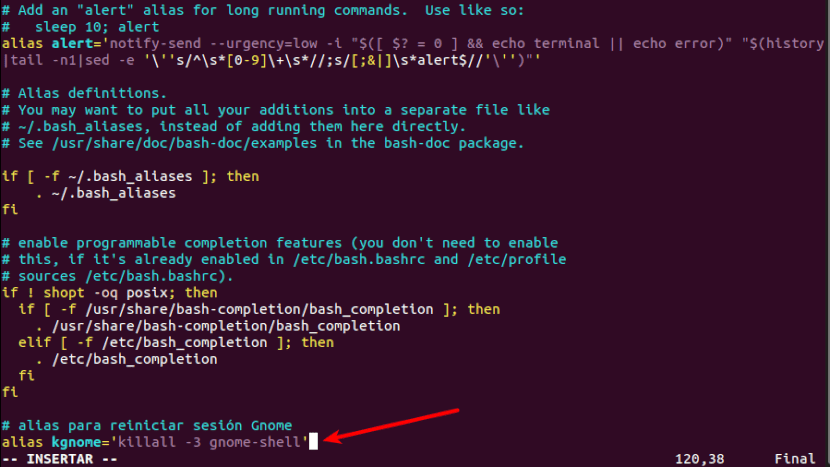
alias kgnome=’killall -3 gnome-shell’
Jakmile je soubor uložen, když je relace na ploše zamrzlá, od TTY budeme muset pouze psát:
kgnome
Tímto příkazem vynutíme uzavření uzamčené relace.